VirtualBox est un logiciel hyperviseur gratuit et open-source, vous permet de créer et d'exécuter un système d'exploitation invité ("machines virtuelles") tel que Linux et Windows sur le système d'exploitation hôte. VirtualBox prend en charge à la fois les logiciels et les assistances matérielles virtualisation.
VirtualBox peut être installé sur des systèmes d'exploitation hôtes, notamment Linux, Windows, Solaris, OpenSolaris et OSx86. VirtualBox est publié sous GPL (GNU General Public License) v2, et Oracle VM VirtualBox Extension Pack est publié sous « Personal Use and Evaluation License ».
Ici, nous allons voir comment installer VirtualBox sur Debian 10 / Debian 9.
Configurer le référentiel VirtualBox
Utilisez la commande ci-dessous pour ajouter le référentiel VirtualBox à votre système.
### Debian 10 ### echo "deb [arch=amd64] https://download.virtualbox.org/virtualbox/debian buster contrib" | sudo tee /etc/apt/sources.list.d/virtualbox.list ### Debian 9 ### echo "deb [arch=amd64] https://download.virtualbox.org/virtualbox/debian stretch contrib" | sudo tee /etc/apt/sources.list.d/virtualbox.list
Importez la clé de signature d'Oracle VirtualBox sur votre système à l'aide de la commande suivante.
wget -q https://www.virtualbox.org/download/oracle_vbox_2016.asc -O- | sudo apt-key add -
Mettez à jour l'index du dépôt Debian.
sudo apt update
Installer VirtualBox
Installez la commande VirtualBox.
VirtualBox 6.0
sudo apt install -y virtualbox-6.0
VirtualBox 5.2
sudo apt install -y virtualbox-5.2
Vérifiez l'état du service du module du noyau VirtualBox Linux à l'aide de la commande ci-dessous.
sudo systemctl status vboxdrv
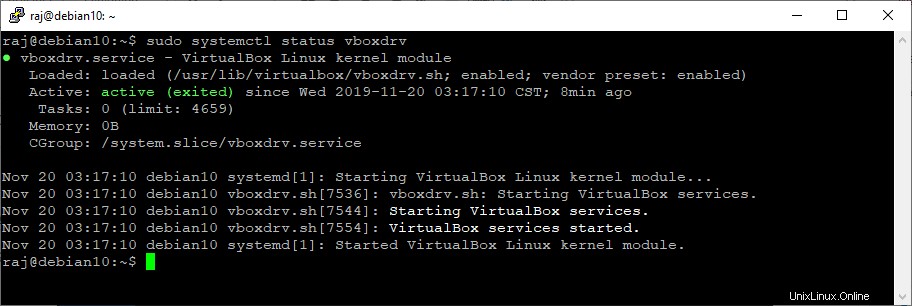
Accéder à VirtualBox
Démarrez la VirtualBox :Activités>> RechercherOracle VM VirtualBox .
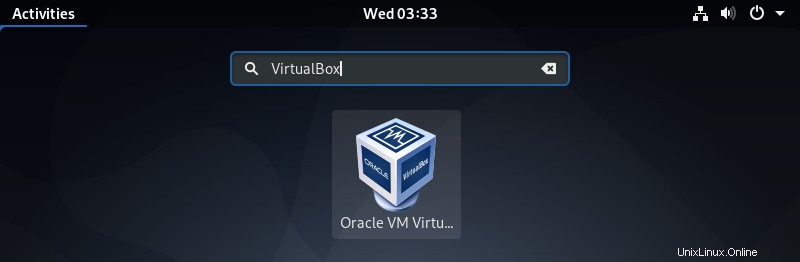
OU
virtualbox
Corriger l'erreur :
Si vous obtenez un message d'erreur comme ci-dessous.
Qt WARNING: QXcbConnection: XCB error: 3 (BadWindow), sequence: 2485, resource id: 65011964, major code: 18 (ChangeProperty), minor code: 0 Qt WARNING: QXcbConnection: XCB error: 3 (BadWindow), sequence: 2486, resource id: 65011964, major code: 18 (ChangeProperty), minor code: 0 Qt WARNING: QXcbConnection: XCB error: 3 (BadWindow), sequence: 2487, resource id: 65011964, major code: 18 (ChangeProperty), minor code: 0
Placez les variables ci-dessous pour tous les utilisateurs.
sudo cat <<EOF >> /etc/profile.d/virtualbox.sh export QT_SCREEN_SCALE_FACTORS=1 export QT_SCALE_FACTOR=1 export QT_AUTO_SCREEN_SCALE_FACTOR=0 EOF
CRÉDIT : Forum VirtualBox
Qu'est-ce que tu attends? Allez, créez et amusez-vous avec des machines virtuelles.
La capture d'écran suivante montre l'installation de CentOS 7 sur VirtualBox.
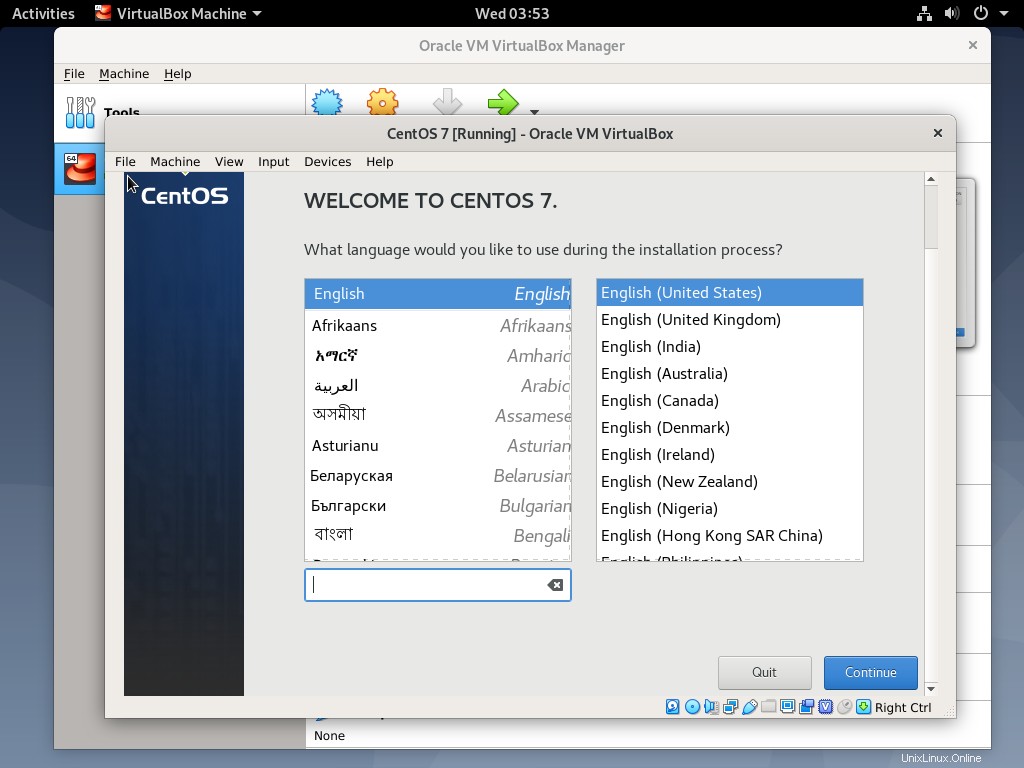
Installer le pack d'extension Oracle VM VirtualBox
Oracle propose un pack d'extension pour ajouter des fonctionnalités supplémentaires telles que l'USB 2.0/3.0, la prise en charge du protocole VirtualBox Remote Desktop Protocol (VRDP), le chiffrement de disque, le passthrough de la webcam hôte, la ROM de démarrage Intel PXE et le passthrough PCI.
Suivez les étapes mentionnées dans le lien ci-dessous pour installer Oracle VM VirtualBox Extension Pack.
LIRE : Comment installer le pack d'extension Oracle VM VirtualBox sur Debian 10 / Debian 9
Conclusion
C'est tout. J'espère que vous avez appris à installer VirtualBox sur Debian 10 / Debian 9.